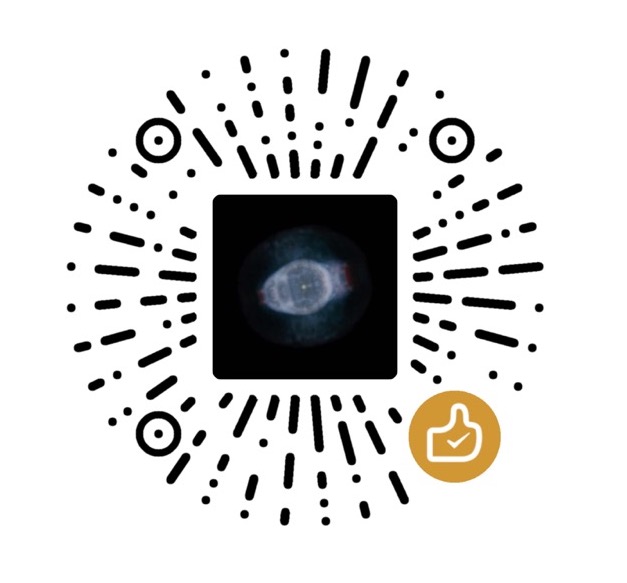搭建博客的最小行动方案
最小行动:
- Fork 主题博客的源码仓库(如果是使用这个模板博客,则是新建仓库,然后从学员仓库主目录中将 3Jekyll 文件夹下的 Jekyll Blog Theme 代码复制过去)
- 将博客仓库更名为:yourGitHubName.github.io
- 访问 yourGitHubName.github.io 域名,查看博客是否能正常使用
- 注意,如果你不绑定独立域名,则删除主目录下的 CNAME 文件
- 有些博客默认是 gh-pages 分支为主分支,使用时记得切换
- 个性化操作,将自己的独立博客变得更符合自己的趣味或使用习惯
修改博客
对于博客的自定义设定,需要你修改的文档包括:
_config.yml博客配置文档(包括博客标题、favicon、博主 ID、头像、描述、联系方式等基本信息都在这个文档修改)About.me个人介绍页面images文件夹下的存放的博客横版贴图 博客 Logo、博主头像一类CNAME如果绑定个人域名,请创建此文件并添加
发布自己的博文
博文存放在主目录下的 _posts 文件夹中。格式必须为 「日期 + 英文标题」(比如:2016-06-18-Welcome-To-Jekyll),不然无法识别和发布。
博文的文件格式一般为 md(Markdown )格式。
每一篇 Markdown 文档的开头(第一行都为「 —」)都必须添加一段语法(YAML 语法)。具体到这一个博客模板,是:
---
layout: post
title: "陶庵梦忆"
description: 张岱的陶庵梦忆 写尽了那一个时代的繁华与心酸
image: header.jpg
---
博文的具体内容
说明:
title博文标题description博文的摘要,用于显示在博客首页,作为某一篇博文的简述image博文的横版贴图,贴图得先添加到博客的仓库,然后才能在博文中使用。(默认添加在博客仓库主目录下/images/文件夹中。)
另外,/_posts 文件夹中,Template.md 的文档是博文模板,内置了 YAML 代码,只要对标题、描述和贴图等进行修改即可使用。
添加完成后,剩余的事就是提交和推送博客更新到 GitHub(与一般的 GitHub 同步操作没什么区别)。而后博客就完成了更新。
注意点
- 测试博客时,注意及时清理浏览器缓存,不然有些变动,虽然提交了,但在你查看时浏览器不会及时刷新完成,会让你误以为自己操作失败了。
- 注意 GitHub 注册邮箱的收件动态,如果博客出问题,GitHub 会发邮件报错,可以及时知晓,然后有针对性地修改。